在现代社会手机已经成为人们生活中不可或缺的一部分,而要更好地管理手机中的数据、文件,连接手机到电脑是必不可少的一步。在Win10操作系统下,连接手机到电脑也变得更加便捷和简单。通过一些简单的操作,我们就可以实现手机和电脑之间的连接,实现数据传输和文件管理。下面我们就来看看如何在Win10系统下连接手机到电脑。
win10如何连接手机到电脑
方法如下:
1.首先,点击桌面右下角点击,出现弹窗,找到所有设置进入所有设置

2.进入设置界面,找到中间的手机,点击这个手机进入手机连接设置界面
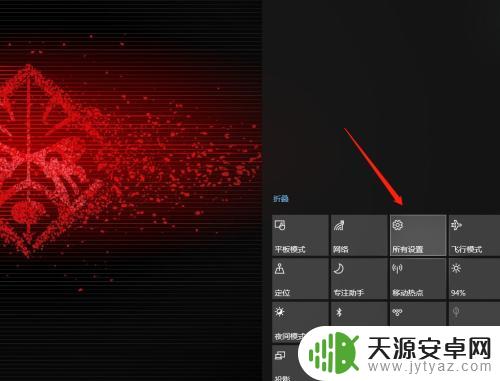
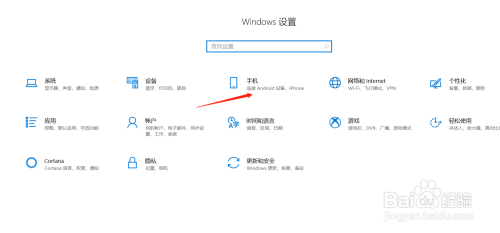
3.进入手机连接设置界面,我们在右侧。链接的手机那里找到+点击之后就能进行添加
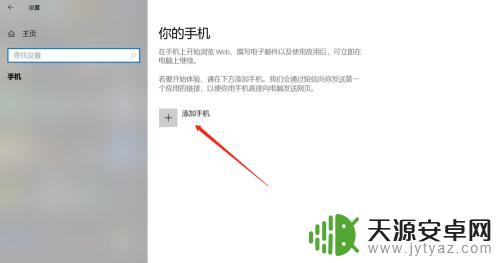
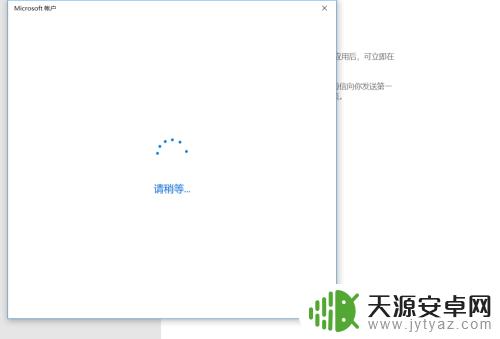
4.添加手机之后,要输入你要链接手机的手机号码。之后,我们手机会出现一个短信。
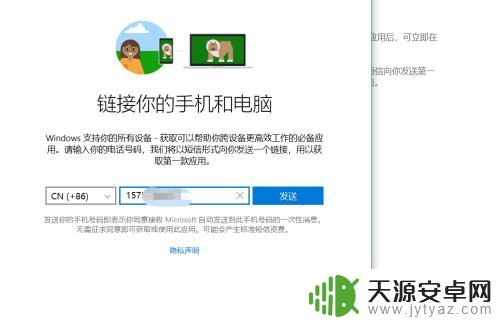
5.出现短信之后,按短信的要求下载微软桌面。之后手机登录微软的账号,手机就链接成功了
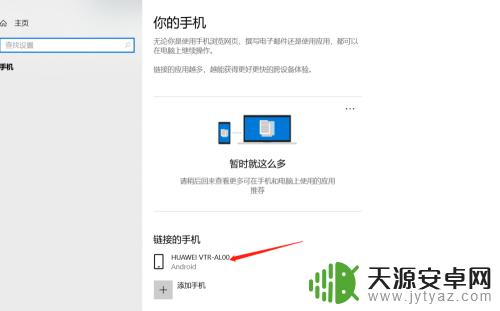
6.之后文件分享就能进行文件的传输了,不过里面还有很多不完善,需要改进。
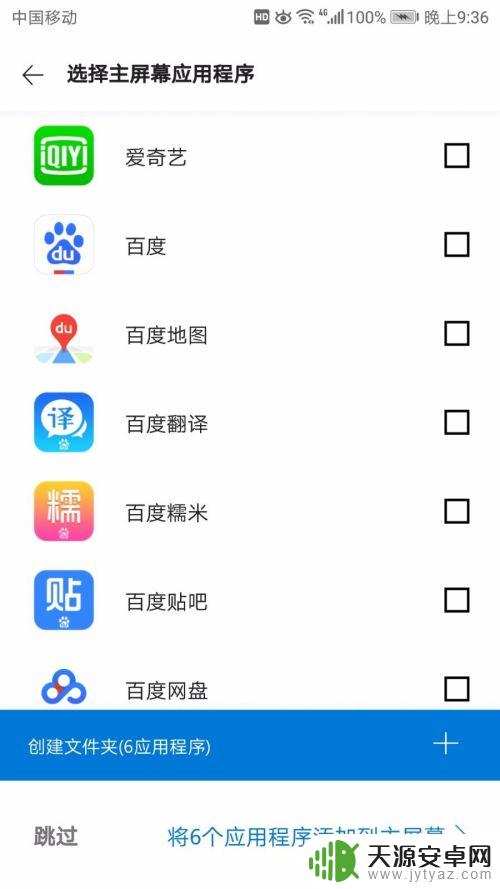
以上就是如何和手机连接的全部内容,如果你碰到同样的问题,可以参照我的方法来处理,希望对你有所帮助。










